Puede que a estas alturas ya hayas oído hablar Emotet pero si no es así debes saber que se trata de un Malware/troyano bancario que se instala en el sistema operativo de tu ordenador como Windows 10 para de esta forma robarte tus datos bancarios cuando intentes acceder a tus cuentas online. Una vez que los hacker se hagan con tus datos bancarios a través de Emotet, podrán transferir tus fondos a otras cuentas bancarias. Esta es la razón por la que es recomendable comprobar si tu ordenador con Windows está infectado con Emotet y en caso de ser así eliminarlo.

Relacionado: Como borrar Cerber Ransomware y desencriptar los archivos afectados. (Windows)
Pero esto no es todo ya que Emotet es un software malicioso que puede ser usado como lanzadera de otros malwares. Esto significa que si tu ordenador es infectado con Emotet, puede acabar recibiendo otras muchas infecciones como:
- Infecciones persistentes diseñadas para lanzar cargas útiles de forma agresiva al inicio y a intervalos regulares, lo que dificulta la reparación.
- Robo de credenciales, incluidas las credenciales de cuentas de correo electrónico y redes sociales, así como las contraseñas almacenadas en los navegadores web.
- Bloqueos de cuentas provocados por el intento del malware de propagarse internamente por la red a través de ataques de fuerza bruta utilizando las credenciales robadas.
- Desactivación de las herramientas y programas de seguridad como Windows Defender o Avast.
- Suplantación de tu correo electrónico lo que permite al hacker conseguir la información de tus contactos de Outlook para luego usar estos contactos para enviar Spam.
- Transferencias o retiros fraudulentos de tus cuentas bancarias mediante el robo de tus credenciales.
Afortunadamente existen varias formas de detectar si tu ordenador con Windows 10 y a continuación te mostramos las mejores:
Como saber si tu ordenador con Windows 10 está infectado con el malware Emotet.
Método 1: Usar de la herramienta especializada EmoCheck
En la actualidad existe una herramienta especializada en la detección del malware Emotet y lo mejor de todo es que es totalmente gratuita.
EmoCheck realiza un escaneo profundo y rápido de tu PC además de ser realmente fácil de usar.
Lo primero que tendremos que hacer será descargar la herramienta desde el siguiente enlace:
Descargar Emocheck: https://github.com/JPCERTCC/EmoCheck/releases
Una vez en la página, tendrás que elegir la descarga acorde a la estructura de tu sistema operativo Windows 10:
- X64 para Windows 10 de 32-bits
- X86 para Windows 10 de 64-bits
Una vez descargada la herramienta tendrás que ejecutar la herramienta hasta que se muestre la interfaz parecida la del CMD.
Aquí lo único que tendrás que hacer será pulsar cualquiera de las teclas de tu ordenador.
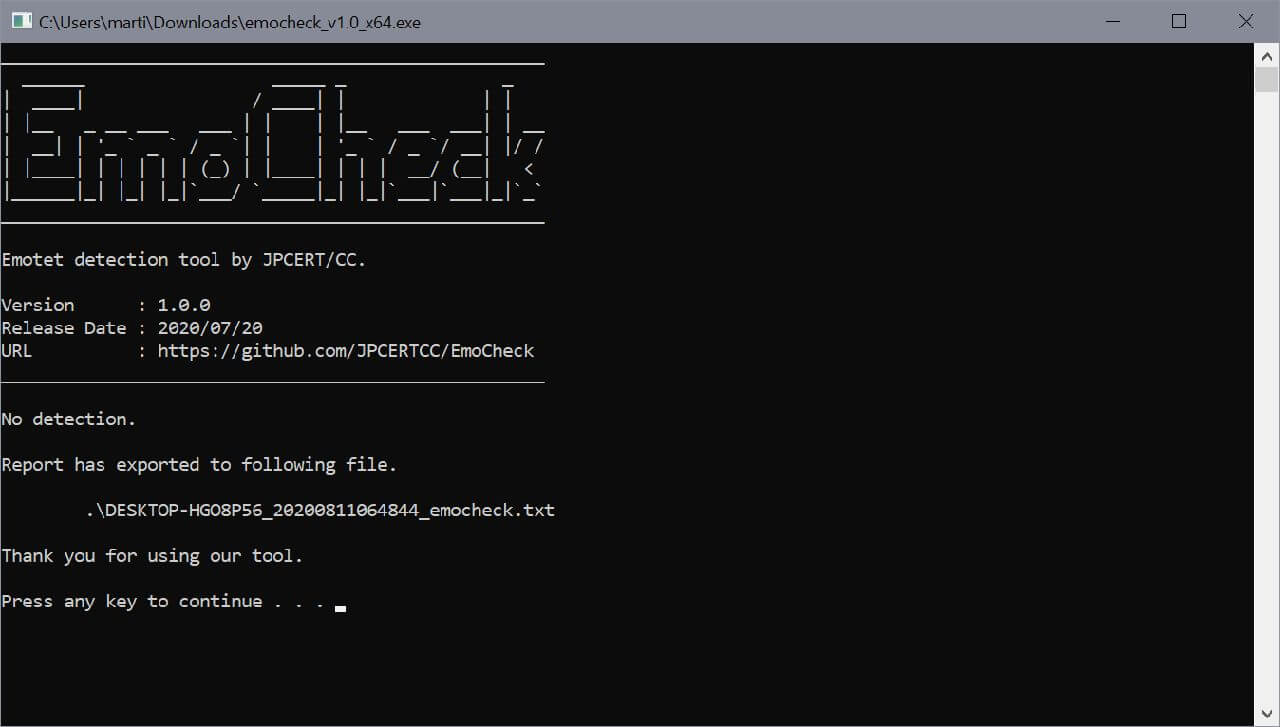
Esto ejecutará el escaneo y la interfaz de la herramienta puede incluso desaparecer.
Ahora tendrás que dirigirte a la misma carpeta en la que se encuentra el ejecutable de EmoCheck y justo al lado encontrarás un archivo .txt
Cuando abras el archivo en el block de notas, verás la información sobre si tu ordenador con Windows 10 está infectado o no.
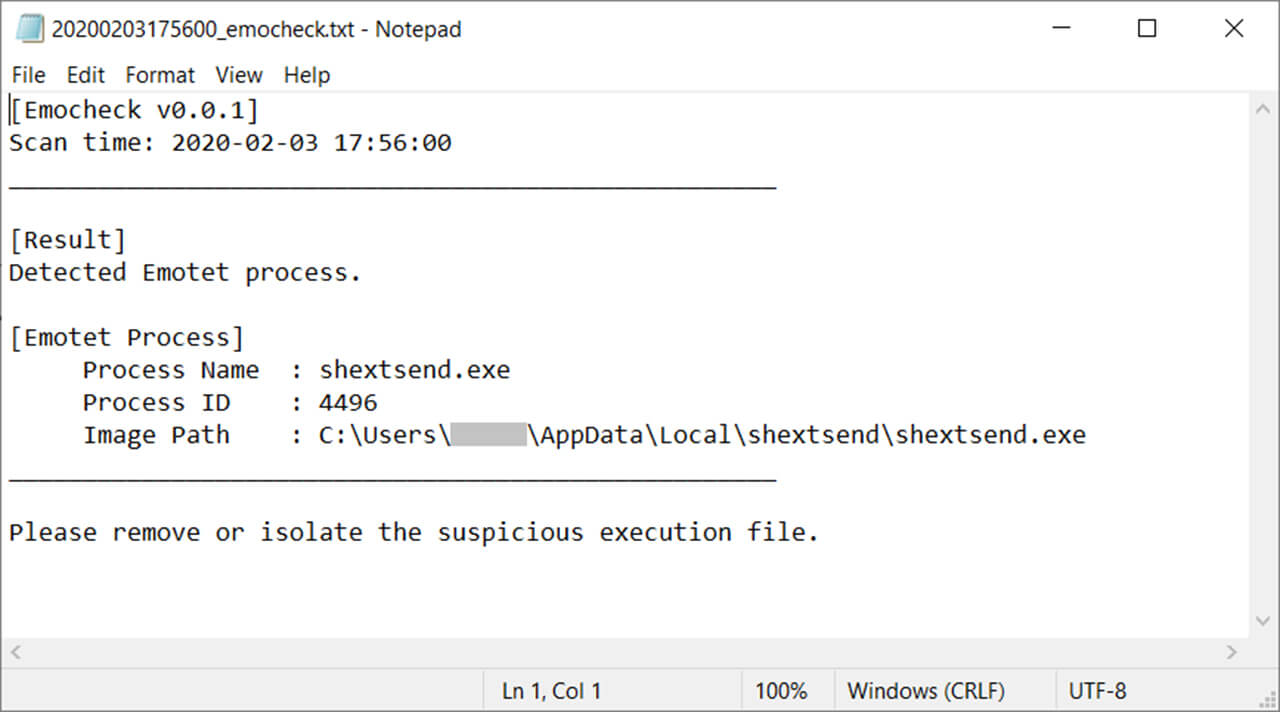
Método 2. Localiza servicios extraños dentro de la aplicación Servicios de Windows 10.
Emotet funciona creando un servicio con un nombre aleatorio. Este, a su vez, intenta crear otro servicio con otro nombre aleatorio. Como tal, si ves que aparecen algunos nombres de servicios extraños, vale la pena hacer un análisis profundo de tu sistema operativo.
Para ello tendrás que abrir el administrador de tareas de Windows 10
Una vez aquí dirígete a la pestaña: Servicios
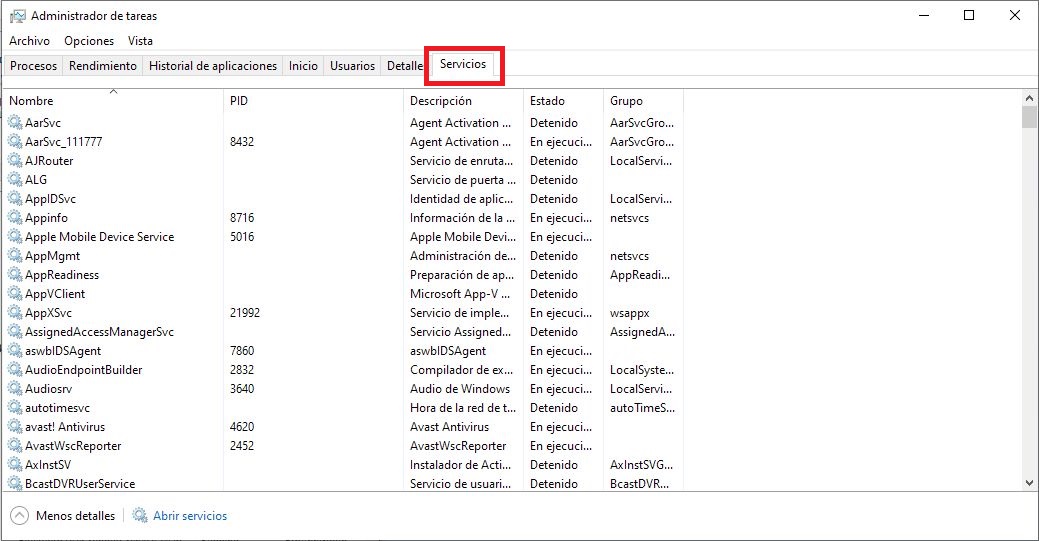
En la lista de servicios deberás buscar aquellos cuyos nombres estén formados solo por números aleatorios.
Si los encuentras deberás desconectar tu ordenador de internet y realizar un escaneo profundo con tu programa antivirus.
Método 3. Comprueba que no existen movimientos extraños en tus cuentas.
Aunque poseas un antivirus instalado y los métodos anteriores hayan dado negativo, no está de más echar un vistazo a tus cuentas por si encontrarás algún movimiento extraño sobre todo si sueles usar bastante la banca electrónica.
Es más que recomendable mantener una rutina de comprobación de movimientos semanal. En cuanto detecte algún movimiento extraño, póngase en contacto con su entidad bancaria lo antes posible y compruebe nuevamente que su ordenador está libre de Emotet. Si fuera necesario lleve su ordenador a un especialista.
